 【送料無料】SynologyDiskStation DS215j (NASサーバー/2ベイ)価格:24,360円(税込、送料込) |
DiskStation DS215jを購入、初期設定まで完了した。
実際の運用の前に、次の設定を行った。
・システム-更新と復元、から最新版のDSMをダウンロード。
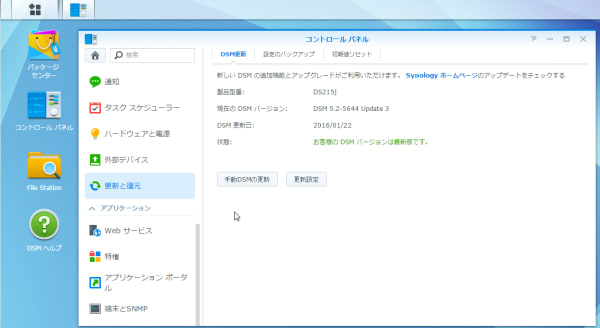
最新パッチが未適用の状態になっているので、これをインストールした。
・システム-地域のオプションから、タイムゾーンをTokyoに変更。(元々はSeoulになっていた)

・ユーザー-詳細-2ステップ認証から、すべてのユーザーには2段階認証を強制化。

外部からアクセス可能であるため、2段階認証でセキュリティを強化した。Google認証システムのスマートフォンアプリでコードを生成する方式。
・コントロールパネル-ネットワーク-DSM設定、から、HTTPS接続を有効に。
・コントロールパネル-WebサービスからHTTPS接続を有効に。


外部からアクセス可能であるため、HTTPSを用いる。
・コントロールパネル-通知-電子メール、から、電子メール通知を有効にする。

何かあるとメールが届くようになる。
・メインメニュー-セキュリティアドバイザー
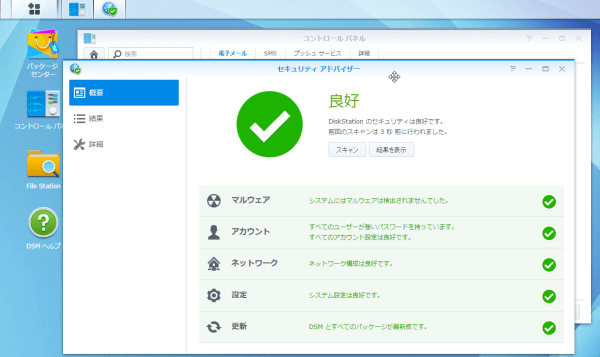
DS215jのセキュリティ設定をこれでチェックする。問題があればレポートされるので、漏れが無いよう対策する。
・Antivirus Essensial

ウィルス対策のパッケージ。パッケージセンターからインストールする。
引き続き、バックアップ用に用いていた外付けハードディスクのデータ移行を行った。
まずは、コントロールパネル-共有フォルダから、バックアップ用の共有フォルダを作成した。

次いで外付けUSB HDDをDS215jに接続し、File Stationで外付けHDDから先ほど作成した共有フォルダにデータをコピーした。DiskStationはNTFSフォーマットの外付けUSB HDDをPCを介さず直接扱うことができる。便利な機能だ。
一晩かけてデータのコピーが完了。運用を開始した。
購入して1ヶ月ほどになるが、現時点で使用しているパッケージは、Cloud Station(プライベート版Dropbox)とPhoto Station(プライベート版Google Photo)だ。
Note Station(プライベート版Evernote)もインストールしたが、Evernoteから抜けられず使っていない。これはEvernoteと連携しているスマートフォンアプリがNote Stationでは使えないためだ。著名サービスであればこれと連携するアプリが充実しているが、そのようなアプリが使えないのは残念な点だ。
Dropboxのファイルはほぼ引き上げて、Google DriveとCloud Stationに移行した。パブリッククラウドに置くのは気になるようなファイルも、Cloud Stationであれば置くことができるかもしれない。
Photo Stationは、iPad及びAndroid端末2台(ただし内1台はGoogle Photoを併用)の写真データ格納先に設定している。Google Photoはファイルサイズが縮小されてしまうことと、アップロード先のフォルダが指定できないこともあり、データ管理・バックアップという観点では使いづらい。その点Photo Station(スマートフォンアプリはDS Photo)はアップロード先が指定でき、画像データは変化しないので、使いやすいと思う。
なお1000BASE-T環境で、CrystalDiskMarkでの測定によると、Seq Read 65MB/s、Seq Write 71MB/sの結果となった。














